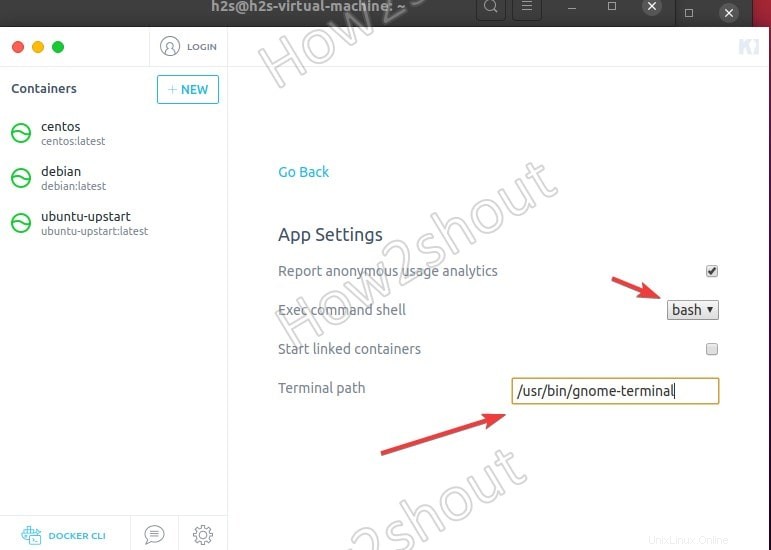Si está utilizando Kitematic para administrar máquinas Docker y al acceder a la CLI de Containers, obtiene un error "El nulo no existe, configure la ruta correcta"; entonces aquí está la solución para eso.
Kitematic es un proyecto de código abierto que facilita el inicio de Docker al ofrecer una interfaz gráfica con la que los contenedores del registro de Docker Hub se pueden seleccionar y utilizar con relativa facilidad.
Está disponible para los sistemas operativos Windows, macOS y Ubuntu Linux. Pero si lo desea, puede instalar Kitematic en Linux basado en RHEL, como CemtOS, Rocky, AlmaLinux y otros. Consulte nuestro tutorial:cómo instalar el administrador de ventanas acoplables Kitematic en un sistema operativo basado en RedHat, como CentOS y otros...
Llegando al error que es "El valor nulo no existe, establezca la ruta correcta “. Aparece cuando, después de instalar Kitematic, hace clic en Docker CLI o en la opción EXEC proporcionada para cada contenedor.
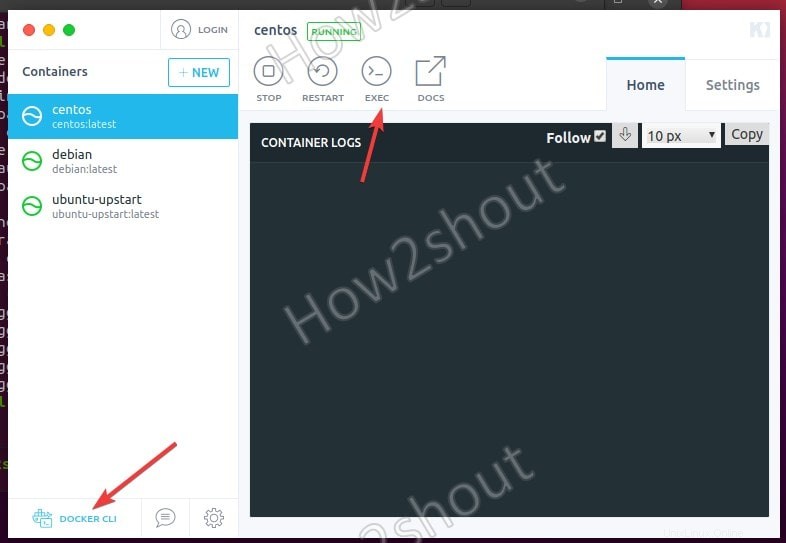
"null no existe, establezca la ruta correcta" Solución de error de Kitematic.
Método #Ist-
El error aparece porque Kitematic no puede encontrar el conjunto predeterminado Xterm aplicación de terminal de línea de comandos en su sistema. Por lo tanto, para eliminar este error, abra su terminal de comando e instálelo.
Abra la terminal de comando en Ubuntu o Debian y escriba-
sudo apt install xterm -y
Ahora, siempre que seleccione Docker CLI o algún contenedor en particular Exec opción este error no aparecerá.
#Segundo método:usar el terminal predeterminado del sistema en Kitematic
Bueno, no necesita instalar Xterm, puede usar el terminal de comando predeterminado de su sistema o el que desee simplemente cambiando la ruta en la configuración de Docker.
Por ejemplo, Quiero usar el Terminal Gnome de Ubuntu predeterminado, entonces para eso en la interfaz gráfica de usuario de Kitematic, haré clic en el Gear icono dado en el lado inferior izquierdo para abrir Configuración .
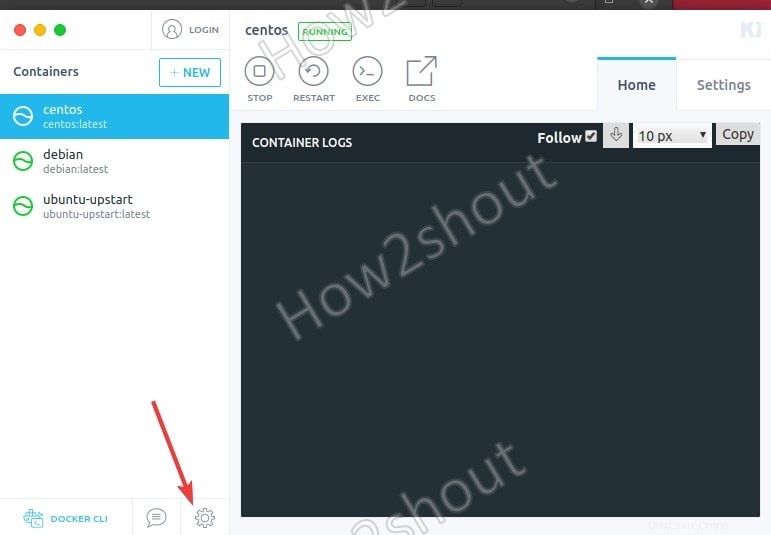
Cambiar ruta de terminal
Para usar la terminal del sistema, reemplace la ruta Xterm existente con-
/usr/bin/gnome-terminal
Y también cambie el comando Exec Shell de sh a bash .
Eso es todo. Has solucionado correctamente el error, hecho y desempolvado…